


  |  | ||
В этом разделе описываются способы программирования сервера LDAP.
Нажмите клавишу [Инструменты пользователя/Счетчик].
Нажмите клавишу [Параметры системы].
Нажмите на [Инстр.адм.].
Нажмите дважды [![]() След.].
След.].
Нажмите [Запрограммировать / Изменить / Удалить сервер LDAP].
Убедитесь, что выбрана клавиша [Прогр./Изменить].
Выберите сервер LDAP, который требуется запрограммировать или изменить.
При программировании сервера выберите [*Не запрогр.].
Нажмите [Изменить] в разделе "Имя".
Введите имя и нажмите [ОК].
Нажмите [Изменить] в разделе "Имя сервера".
Введите имя сервера, а затем нажмите [OK].
Нажмите [Изменить] в разделе "Поиск в базе".
Выберите корневую папку для начала поиска с адресов электронной почты, зарегистрированных в выбранной папке.
Введите базу поиска и нажмите [ОК].
Например, если задан поиск в торговом отделе компании ABC, введите "dc=sales department, o=ABC". (В этом примере описание дается для активного каталога. "dc" обозначает организационное подразделение, а "o" - компанию.)
В зависимости от среды вашего сервера может потребоваться регистрация поисковой базы. Если требуется регистрация, то поиск без указания параметров приводит к ошибке.
Проверьте среду вашего сервера и введите требуемую спецификацию.
Нажмите [Изменить] в пункте "Номер порта".
Укажите номер порта для связи с сервером LDAP. Задайте порт, совместимый с вашей средой.
С помощью цифровых клавиш введите номер порта, а затем нажмите клавишу [![]() ].
].
Если для SSL задано значение [Вкл.], номер порта автоматически изменится на "636".
Выберите [Вкл.] для параметра "Исп.безопас.соед.(SSL)".
Используйте SSL для связи с сервером LDAP.
Для использования SSL необходимо, чтобы сервер LDAP поддерживал SSL.
Если для SSL задано значение [Вкл.], номер порта автоматически изменится на "636".
Если не активировать SSL, могут возникнуть нарушения, касающиеся безопасности. Для активации SSL необходимо использовать параметры устройства. Для подробной информации обратитесь к сетевому администратору.
Нажмите [![]() След.].
След.].
Выберите метод аутентификации.
При поисковом запросе на сервере LDAP, для аутентификации следует использовать учетную запись администратора.
Настройки аутентификации должны быть совместимы с настройками аутентификации сервера. Перед установкой вашего аппарата проверьте настройки для сервера.
[Digest аутентификация]имеется только в LDAP версии 3.0.
При выборе [Аут. незашифр.текста] пароль посылается на сервер LDAP в том виде, в каком он задан, т.е. без шифрования.
При выборе [Digest аутентификация] пароль посылается с использованием шифрования, что предотвращает раскрытие пароля во время передачи на сервер LDAP.
При выборе [Аут. Kerberos] пароль посылается и использованием шифрования, что предотвращает раскрытие пароля во время передачи на сервер KDC, где выполняется аутентификация.
При выборе [Выкл.] перейдите к шагу 24.
При выборе [Digest аутентификация] или [Аутент.незашифр. текста] перейдите к шагам 19 - 22, а затем к шагу 24.
При выборе [Аут. Kerberos] перейдите к шагам 19 - 23, а затем к шагу 24.
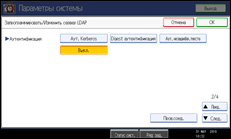
Выберите [Изменить] для параметра "Имя пользователя".
Когда параметры [Аут.Kerberos], [Digest аутентификация] или [Аут. незашифр.текста] выбраны для настройки аутентификации, используйте учетное имя и пароль администратора. Нельзя вводить учетную запись и пароль администратора, если используется аутентификация для каждого пользователя или каждого поиска.
Введите имя пользователя, а затем нажмите [ОК].
Процедуры для установки имени пользователя различаются в зависимости от среды сервера. Перед выполнением установки проверьте вашу среду сервера.
Пример: Имя домена\Имя пользователя, Имя пользователя@Имя домена, CN=Имя, OU=Название отдела, DC=Имя сервера
Выберите [Изменить] для параметра "Пароль".
Введите пароль, а затем нажмите на [OK].
Чтобы получить доступ на сервер LDAP, для аутентификации администратора требуется указать имя пользователя и пароль.
Можно подключиться к серверу LDAP, используя имя пользователя и пароль, сохраненные в адресной книге. Подробную информацию см. в разделе «Регистрация по протоколу SMTP и аутентификации по протоколу LDAP».
При выборе [Digest аутентификация] или [Аут. незашифр.текста] перейдите к шагу 24.
Выберите область.
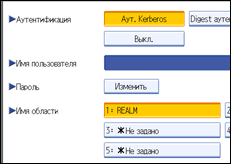
Нажмите [Пров.соед.].
Войдите на сервер LDAP, чтобы проверить правильность установки соединения. Проверьте действие аутентификации в соответствии с настройками аутентификации.
Нажмите [Выход].
Если проверка соединения закончилась неудачей, проверьте ваши настройки и выполните проверку снова.
Эта функция не проверяет условия поиска или поисковую базу.
Нажмите [![]() След.].
След.].
Выберите [Изменить] для элементов, которые следует использовать в качестве критериев поиска: "Имя", "Адрес эл.почты", "Адресат факса", "Имя компании" и "Имя департамента".
Можно указать атрибут как типичный признак поиска. С введенным атрибутом функция выполняет поиск в адресной книге сервера LDAP.
Введите атрибут, который нужно использовать при поиске адресов электронной почты, а затем нажмите [ОК].
Значение атрибута может различаться в зависимости от среды сервера. Перед настройкой атрибута проверьте, соответствует ли его значение операционной среде сервера.
Вы можете оставить пункты пустыми, но нельзя оставлять пустыми атрибуты при поиске адресов электронной почты в адресной книге сервера LDAP.
Нажмите [![]() След.].
След.].
Выберите [Изменить] для параметра "Атрибут".
Введите атрибут, который нужно использовать при поиске адресов электронной почты, а затем нажмите [ОК].
Значение атрибута может различаться в зависимости от среды сервера. Перед выполнением настройки следует убедиться в совместимости атрибута со средой сервера.
Выберите [Изменить] для параметра "Отображение ключа".
Введите отображение ключа и нажмите [ОК].
Зарегистрированное "отображение ключа" появится как ключевое слово для поиска LDAP.
Без регистрации отображения ключа
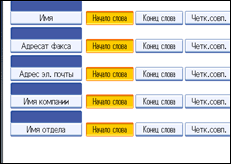
С регистрацией отображения ключа
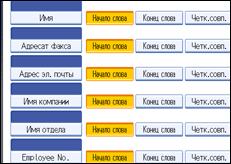
Ключ не появится на экране поиска, если одновременно не будут зарегистрированы "Атрибут" и "Отображение ключа". Для использования дополнительного поиска убедитесь, что оба эти параметра зарегистрированы.
Нажмите [OK].
Нажмите [Выход].
Нажмите клавишу [Инструменты пользователя/Счетчик].